Geri Yükleme: Windows 11/10'da Dil Çubuğu eksik
Bazen, Windows Denetim Masanızda (Control Panel)Dil(Language) çubuğunu etkinleştirdikten sonra bile Dil(Language) çubuğunun eksik olduğunu görebilirsiniz . Tamamen kaybolabilir ve yalnızca UAC yönetici hesabına geçmek istediğinde görünür hale gelebilir. Bu sorunun olası nedeni, giriş dili olarak yalnızca tek bir dilin eklenmesi olabilir.
(Remember)Dil(Language) çubuğunun , yalnızca giriş dili olarak birden fazla dil seçtiğinizde görev çubuğunda veya masaüstünde görüntüleneceğini unutmayın . İkinci dilinizin giriş dili listesinde listelendiğinden emin olun. Değilse, başka bir dil eklemek için Ekle düğmesine basarak ekleyebilirsiniz.(Add)
Dil Çubuğunuzun(Language Bar) hala eksik olduğunu fark ederseniz , deneyebilirsiniz.
(Language Bar)Windows 11/10Dil Çubuğu eksik

Windows 11'de (Windows 11)Settings > Time ve dil > Gelişmiş(Advanced) klavye ayarları'nı açın . Dil(Language) çubuğu seçeneğine tıklayın(Click) ve yeni bir Test Hizmetleri(Services) ve Giriş Dilleri(Input Languages) kutusu açılacaktır.
Windows10'da Settings > Timeve(Windows10) Dil > Language > Language ayarları'nı açın . Aşağıdaki ayarları açmak için Klavye'ye tıklayın (Keyboard):(Click)

Şimdi, Windows 11 veya Windows 10 için, (Windows 10)Giriş Yöntemlerini Değiştirme(Switching Input Methods) altında, Kullanılabilir olduğunda masaüstü dil çubuğunu kullan için(Use the desktop language bar when it’s available) bir onay kutusu göreceksiniz . Seçin.
Ardından Dil çubuğu seçeneklerine(Language bar options) tıklayın .
Açılan Metin Hizmetleri ve Giriş Dilleri(Text Services and Input Languages) kutusunda Dil Çubuğu(Language Bar) sekmesini seçin.

Tercihlerinizi buradan ayarlayın.
Ardından, Gelişmiş Anahtar Ayarları(Advanced Key Settings) sekmesini seçin.
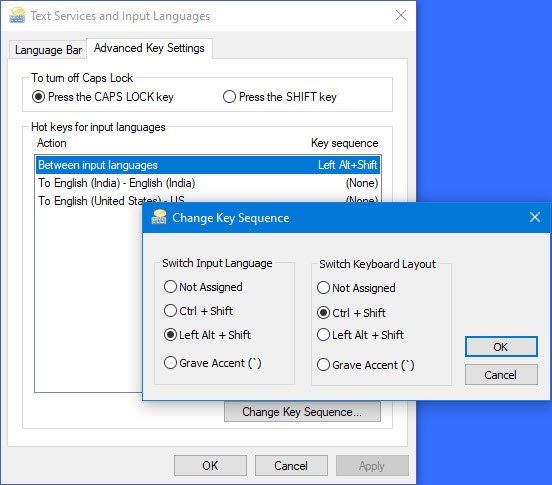
Dil çubuğu kısayol tuşlarını veya tuş sırasını buradan değiştirebilirsiniz.
İlgili(Related) : Kısayol tuşu kullanılarak giriş dilleri arasında geçiş yapılamıyor(Cannot switch between input languages using Hotkey) .
Windows 7'de(Windows 7) Kayıt Defteri Düzenleyicisi'ni(Registry Editor) açın ve aşağıdaki anahtara gidin:
HKEY_LOCAL_MACHINE\Software\Microsoft\Windows\CurrentVersion\Run
CTFMon adlı bir dize parametresi olup olmadığını kontrol edin . Varsa, yolunun C:\Windows\system32\ctfmon.exe olarak ayarlandığından emin olun . Değilse, bu Dize Değerini(String Value) oluşturun . Bilgisayarı yeniden başlatın.
Şimdi görev çubuğunda göreceğiniz Dil Çubuğu simgesine tıklayın ve (Language Bar)Dil çubuğunu göster'i(Show the Language bar) seçin .
Dil çubuğunu gizlemek için Dil çubuğunu kapat(Close the Language bar) öğesini seçin .
Dil(Language) çubuğunun davranışını Kontrol Contol Panel > Region ve Language > Keyboards ve Diller(Languages) sekmesi > Klavyeleri > Change> Language çubuğu sekmesi aracılığıyla da kontrol edebilirsiniz.
Hope the changes made in Windows 10/8 are clear.
İlgili(Related) : Windows'ta klavye dili değiştirilemiyor .
Related posts
News and Interests Feed Language içinde Windows 11/10 nasıl değiştirilir
Input Languages arasında Windows 10 arasında geçiş yapamıyor
Düzeltme: Windows 10'ten bir dil kaldırılamıyor
Language Windows 10'te nasıl değiştirilir?
Kullanıcıların Windows 10'da dili değiştirmesini önleyin
Wi-Fi simgesi eksik veya Windows 10 görev çubuğu gösterilmiyor
Windows 10 bilgisayarda varsayılan Webcam nasıl değiştirilir
Shutdown and Startup Log Windows 10'te nasıl kontrol edilir
Best Windows 11/10 için ücretsiz Timetable software
Internet speed Taskbar Windows 10'de Nasıl Görüntüleme
Pin or Unpin Program icons Taskbar or Start Menu'den Windows 10'ten
Windows 10 Taskbar Tam Ekran Modunda Saklanmıyor
Windows 10'da Auto Hide Taskbar'da Nasıl Yapılır
Fix Crypt32.dll Windows 11/10'da bulunamadı veya eksik hata
Gizleme veya Windows 10 içinde Taskbar göster Dokunmatik Keyboard Button nasıl
Taskbar transparent veya Windows 10'de bulanık yapılır
Add veya Windows 10 PC'de keyboard layout'ü kaldırın
Windows 11/10'te Nasıl Yüklenir ve Uninstall Languages
Windows 10 Hot Swap ile sabit disk sürücüleri nasıl değiştirilir
Windows 10 görev çubuğundan program veya uygulama simgelerini çıkaramaz veya kaldıramazsınız
